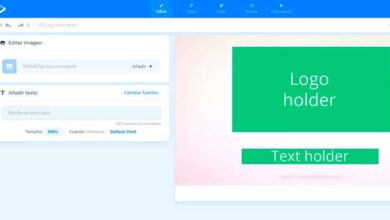Comment bloquer la rotation automatique de l’écran des applications sur Android?

Bloquer la rotation automatique de l’écran des applications Android peut sembler être un problème de solution très basique, mais ce n’est pas toujours le cas.
Parfois, le problème est différent lorsqu’il s’agit de faire pivoter l’écran sur un téléphone portable Android si l’option de rotation n’apparaît pas. Cependant, ce didacticiel explore une autre perspective.
Ce problème se produit généralement car parfois le verrouillage par défaut des périphériques ne fonctionne pas correctement. Soit en raison d’une désactivation ou de problèmes avec le capteur qui y est incorporé.
Dans la saison où plusieurs personnes, les utilisateurs du Samsung Galaxy S8, ont eu des problèmes avec la rotation automatique . Plus tard, la rotation et l’utilisation de l’écran du Samsung Galaxy S10 en mode paysage ont éliminé les problèmes.
Il est à noter que tout cela s’est produit même lorsque le réglage était marqué pour verrouiller les rotations. Par conséquent, vous pouvez évaluer les solutions présentées ici.
Correction avec l’option de rotation de l’écran de l’appareil Android natif
À l’intérieur de la barre de notification, il est indiqué par l’icône d’un téléphone tournant l’option pour bloquer ou autoriser la rotation automatique de l’écran. Ce n’est pas quelque chose de spécifique à Android, car il est également possible de faire pivoter ou de faire pivoter l’écran d’un iPhone, iPad ou iPod Touch.
Grâce à lui, vous pouvez définir si vous souhaitez maintenir la position verticale , faire pivoter automatiquement en fonction de la position du mobile, et enfin, faire en sorte que l’écran reste horizontal.
Dans la plupart des cas, cette fonction est généralement exécutée correctement et est suffisante pour atténuer le problème des applications , bien qu’elle soit quelque peu limitée.
Configurer le capteur gyroscopique mobile
Dans le cas où le redémarrage de l’appareil ne peut pas résoudre le problème entre les applications, la deuxième option se trouve dans le Google Play Store .
Le gyroscope est un capteur intégré à l’appareil mobile, ce qui permet à l’option de rotation de fonctionner de manière optimale.

Cela pourrait être la raison pour laquelle la serrure ne fonctionne pas, donc cet aspect du mobile devra être calibré et reconfiguré .
Pour pouvoir bloquer la rotation automatique de l’écran des applications Android, nous devons acheter un programme simple et gratuit qui se trouve dans la boutique Google.
L’application s’appelle Test du capteur , qui dispose d’une option d’étalonnage, qui peut être utilisée lors de la recherche de défauts dans l’accéléromètre et le gyroscope du téléphone.
Par conséquent, en cas de localisation d’une erreur, il pourra automatiquement recalibrer les deux aspects et ainsi permettre de faire pivoter ou bloquer la rotation de l’écran.
Si le problème persiste, vous devrez analyser si le problème de rotation ne se produit que dans l’application ou dans l’ensemble du système. Dans le cas où c’est le premier, vous devrez réinstaller le programme pour pouvoir résoudre votre problème
Utilisez Rotation Manager pour bloquer la rotation automatique des applications sur Android
De nombreux utilisateurs de la communauté Android ont décidé de désactiver la rotation automatique pour éviter ce style de problèmes d’application.
Parfois, cela semble être une solution efficace, jusqu’à ce qu’il soit temps d’avoir besoin de la largeur de l’écran pour lire ou visionner une vidéo.
Pour résoudre ces problèmes en attaquant directement les applications et non le système en général, Rotation Manager du Google Play Store est recommandé .
Après son installation, la principale fonctionnalité de l’application sera démontrée, basée sur le désir de modification visuelle en cas de besoin.
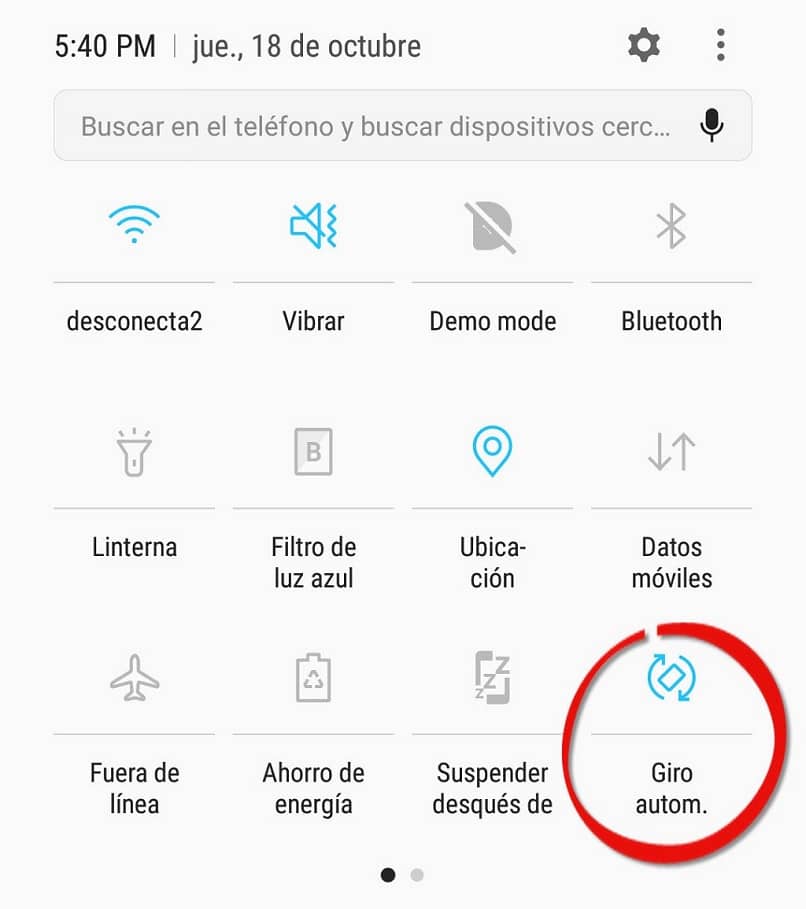
Lors de l’ouverture de l’application, deux options seront affichées: la première option traite de l’orientation globale, qui peut être basculée en cliquant sur un bouton flottant qui sera visible à tout moment sur votre écran.
La deuxième option définit spécifiquement l’orientation que chaque application recevra, affichée sous forme de liste pour effectuer la configuration souhaitée avec chacune.
De cette façon, vous pouvez sélectionner les applications qui s’exécuteront à l’écran verticalement ou horizontalement , tandis que les autres suivent l’orientation globale.